2020年04月30日更新
【iPad/iPad mini】Safariの「よく閲覧するサイト」の削除方法!
iPad/iPad miniのSafariには「よく閲覧するサイト」機能があります。便利な機能ですが、場合によっては他の人に見られたくないサイトもあります。iPad/iPad miniのSafariでよく閲覧するサイトを削除する方法を解説します。

目次
Safariとは
Webブラウザには、Google ChromeやOpera、Firefoxなど便利なブラウザが数多くリリースされています。その中でもSafariとは、Appleが提供しているWebブラウザです。
Apple製品で搭載されているブラウザアプリ
Safariは、当初Mac OS X向けのWebブラウザとして提供されていましたが、現在はiPad/iPad miniを含めすべてのApple製品に搭載されている標準ブラウザアプリです。速さやエネルギー効率が優れており、iCloudにも対応しています。
基本的な使い方
Safariの基本的な使い方について解説します。直感的な操作で使用できる使いやすいWebブラウザです。
操作方法
iPad/iPad miniでSafariを起動します。初めて使用する時は何も登録されていない空白のページが表示されます。ブラウザ内のアイコンをタップすることにより、様々な操作を行います。
インターネットで検索
画面上部の検索窓に、検索したいサイト名や任意のワードを入力します。インターネットでの検索ですので、ネット環境が必要です。
URLを直接入力する
検索窓に、直接URLを入力して検索することもできます。検索したいURLを一文字ずつ入力するか、コピーしたURLをロングタップ(長押し)して貼り付けることができます。
クイックアクション
画面上部のアイコンをタップすると、クイックアクションで便利な機能を使用できます。例えば、右端のタブアイコンをタップして、閲覧履歴を残さずにWebサイトを閲覧できるプライベートブラウズ設定ができます。
「+」アイコンで新規タブを開くことにより、複数のサイトを同時に開いておくことができます。
画面左側のブックマークアイコンをタップすると、ブックマークやお気に入りに登録したサイトや過去に閲覧したリーディングリストを表示することができます。
その他
画面左端の「<」をタップすると、ひとつ前に閲覧していたサイトに戻ります。隣の「>」で進みます。
検索窓の枠内にあるアイコンは、再読み込みアイコンです。少し時間が経った後に閲覧する場合に、最新の表示に変更します。他にも、クイックアクションで横長表示や履歴一覧を見ることができます。
 【iPad】Safariで「お気に入りバー」を表示する方法!
【iPad】Safariで「お気に入りバー」を表示する方法!【iPad/iPad mini】Safariの「よく閲覧するサイト」に登録される条件とは
iPad/iPad miniのSafariでは、よく閲覧するサイトが表示されます。よく閲覧するサイトに登録される条件で考えられている意見をご紹介します。
考えられている条件
よく閲覧するサイトへの登録で考えられている条件の一つは、5回同じWebサイトを閲覧した後に、Safariを再起動すると登録に反映されます。1つのサイトにつき1ページのみの表示となるので、同一サイト内での閲覧回数の多いページが登録されます。
最大12サイトまで表示され、表示されないサイトもSafari内で記憶されています。お気に入りに登録しているサイトは登録されません。
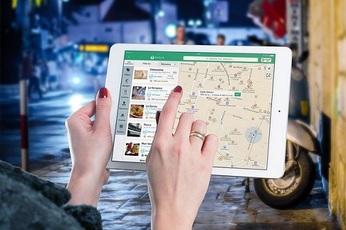 【iPad/iPad mini】「Safari」の閲覧履歴の表示/削除方法を解説!
【iPad/iPad mini】「Safari」の閲覧履歴の表示/削除方法を解説!【iPad/iPad mini】Safariの「よく閲覧するサイト」の削除方法
よく閲覧するサイトに登録される機能は、すぐにアクセスできる点で便利ですが、他の人に見られたくない場合もあるかもしれません。そんな時は、よく閲覧するサイトから削除する方法があります。
削除の手順
よく閲覧するサイトから削除する方法は簡単です。
アプリを起動後+アイコンをタップして新規タブを開く
iPad/iPad miniでSafariを起動したら、画面上部右側にある「+」アイコンをタップします。「+」アイコンをタップ後、新規タブが開かれます。
削除したいサイトをロングタップする
新規タブで、お気に入りの下によく閲覧するサイトが表示されます。その中の任意の削除したいサイトを選び、ロングタップします。
任意のサイトをよく閲覧するサイトから削除する
選択した任意のサイトをロングタップすると、「削除」が表示されますので選択します。これで、削除完了です。
 iPhone(Safari)の「よく閲覧するサイト」を消す方法!
iPhone(Safari)の「よく閲覧するサイト」を消す方法!【iPad/iPad mini】Safariの「よく閲覧するサイト」を非表示にする方法
よく閲覧するサイトを、非表示設定にすることもできます。
非表示にする手順
非表示に設定したい場合は、iPad/iPad miniの設定を開きます。
設定アプリ内のSafariを開く
設定画面で「Safari」を選択します。
よく閲覧するサイトをオフにする
Safariの設定で、よく閲覧するサイトをオフにします。その後、Safariを起動し、新しいタブを開いて非表示になっている事を確認します。
合わせて読みたい!アプリに関する記事一覧
 App Storeが「GWを有意義に過ごす」アプリを公開!
App Storeが「GWを有意義に過ごす」アプリを公開! 【ビデオ会議】「Google Meet」アプリを一般向けに無料へ!
【ビデオ会議】「Google Meet」アプリを一般向けに無料へ! 【完全無線イヤホン】「Pixel Buds」の公式アプリが提供開始!まもなく発売?
【完全無線イヤホン】「Pixel Buds」の公式アプリが提供開始!まもなく発売? Androidのおすすめメールアプリ14選を紹介!
Androidのおすすめメールアプリ14選を紹介!

















